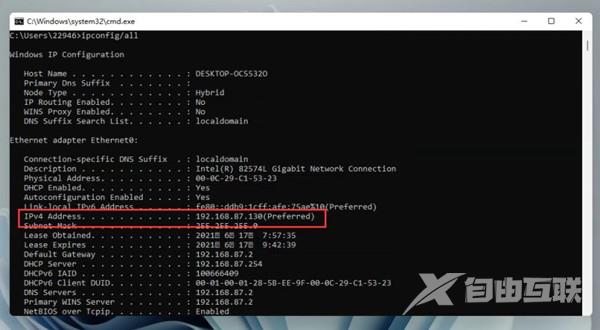通过查看IP地址,可以确定设备所在的网络以及其位置信息。这对于网络管理、故障排查和安全监控等方面非常重要。那么我们应该怎么查看电脑的IP地址?我们可以来看看下面自由互联
通过查看IP地址,可以确定设备所在的网络以及其位置信息。这对于网络管理、故障排查和安全监控等方面非常重要。那么我们应该怎么查看电脑的IP地址?我们可以来看看下面自由互联小编带来的两种查看方法。
方法一:
1. 首先打开我们菜单中的设置。
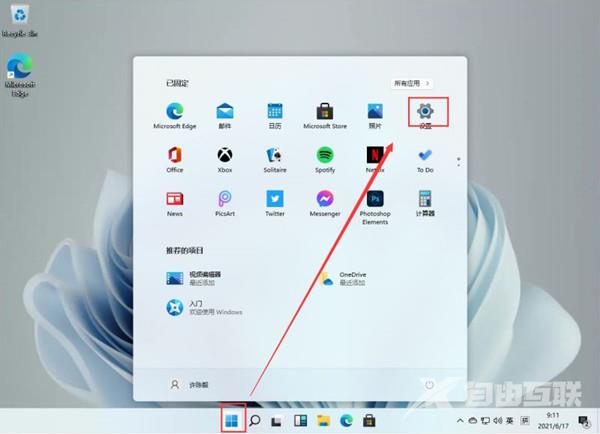
2. 然后在设置中找到【Network internet】,并且点击进入。
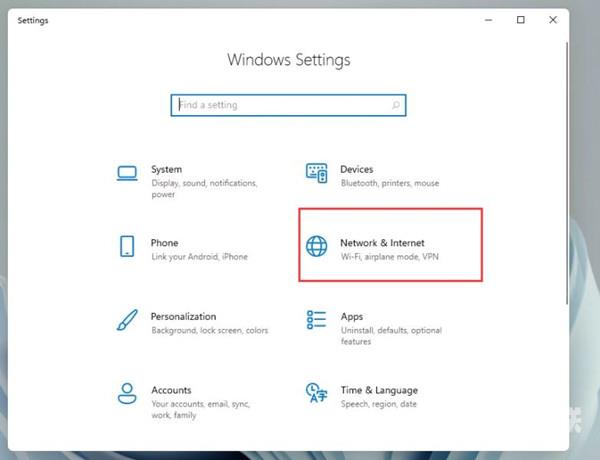
3. 进入后,我们在右侧点击【Properties】如图。
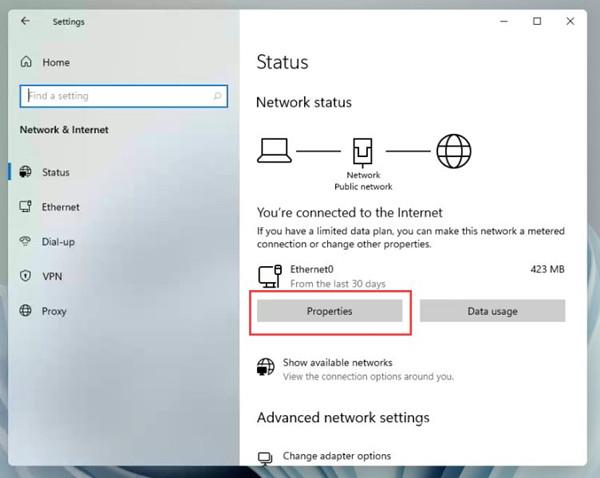
4. 之后我们就会在列表中看到我们的IP地址了!
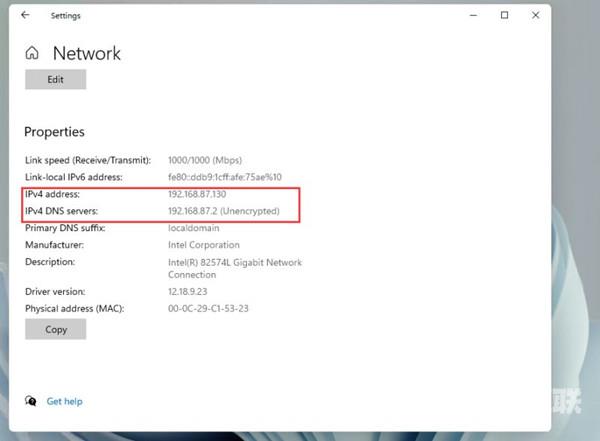
方法二:
1. 按住键盘的 win + R 键,启动运行框。
2. 在运行框中输入 cmd 。
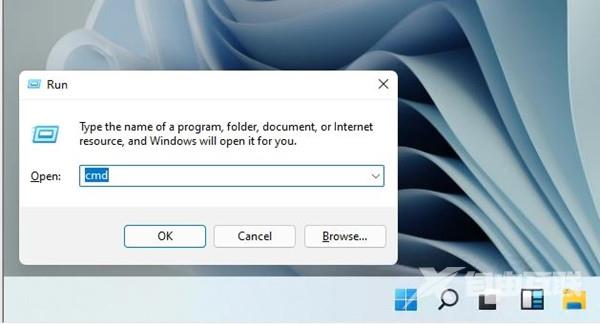
3. 然后在命令框中输入 ipconfig /all 回车。
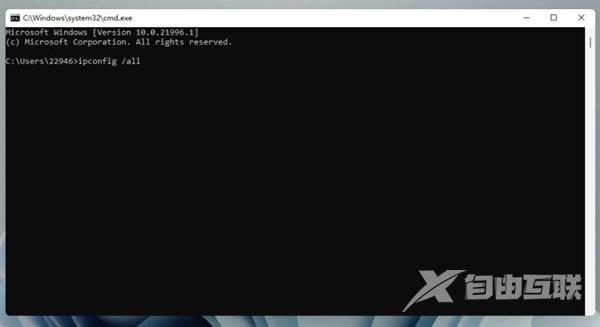
4. 然后我们就可以在信息中看到我们的IP地址了。